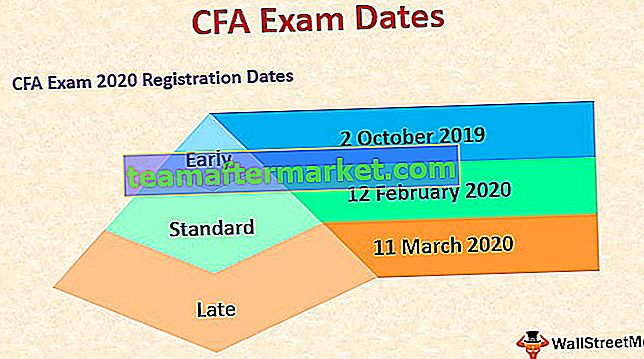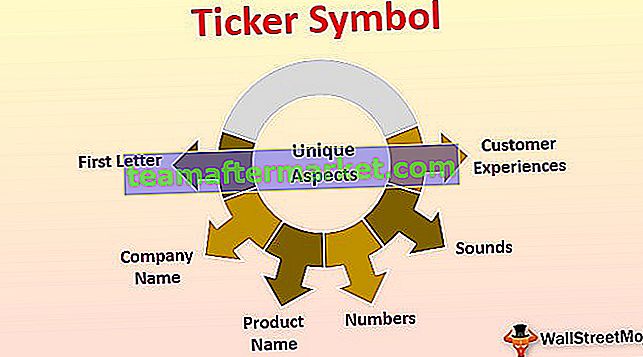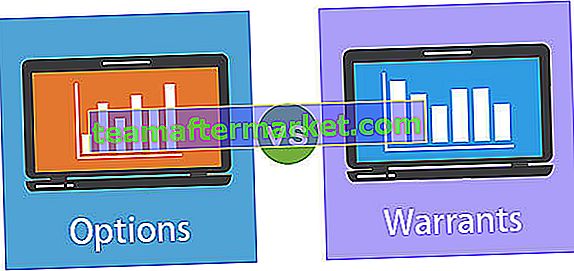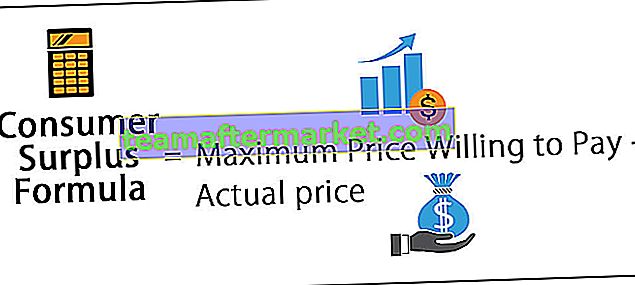Vad är DSUM i Excel?
DSUM i excel är också känd som DATABAS Sumfunktion i excel som används för att beräkna summan av den givna databasen baserat på ett visst fält och ett visst kriterium, den här funktionen tar tre argument som ingångar och de är intervallet för databasen ett argument för fält och ett villkor och sedan beräknar det summan för det.
Syntax
Nedan är DSUM-formeln i Excel

- Databas: Det är helt enkelt datatabellen tillsammans med rubriker.
- Fält: Kolumnen som du vill summera i datatabellen. dvs. kolumnrubrik.
- Kriterier: Lista över kriterier i cellerna som innehåller de villkor som anges av användaren.
Hur använder jag DSUM-funktionen i Excel?
Bilden nedan visar försäljningen av pappersvaror och vi har några krav att beräkna. Vi har 5 olika situationer för att beräkna intäkterna. Varje situation är inte en separat situation utan snarare villkor som vi behöver genomföra.

DSUM är kriteriebaserad funktion, som kan returnera värdet baserat på de kriterier du anger. Det ger dig summan av kolumnen baserat på flera krav. Till exempel Total försäljning för säljaren i regionen väst för produkten Desk. Det är lite SUMIFS typ av funktion. Baserat på vissa kriterier kommer det att returnera värdet.
Hur fungerar DSUM?
Ordet databas är inte främmande för att utmärka användare. I Excel för databasen använder vi ordområdet celler eller celler eller tabeller osv ... Som jag nämnde tidigare i artikeln är DSUM en databasfunktion baserad på kriterierna vi uttrycker i ett cellområde som följer samma struktur i databasen eller bord. Vi kan ge kriterier för varje kolumn genom att nämna det som en rubrik och de angivna kriterierna under den.
Om du redan vet hur SUMIF & SUMIFS fungerar bör DSUM inte vara en komplex sak att förstå för dig.
Låt oss gå vidare för att få en uppfattning om funktionerna i DSUM-funktionen.
Praktiska DSUM-exempel
Du kan ladda ner den här DSUM-funktionens Excel-mall här - DSUM-funktionens Excel-mallTitta på bilden nedan där vi har försäljningsdata från A1 till G38. Svara på alla frågor från nedanstående tabell.

Ställ in data: Eftersom vi redan har våra kriterier måste vi först ställa in datatabellen. Välj data och gör det till ett tabellformat. Klicka på Ctrl + T och välj data>

Och namnge tabellen som Sales_Data.

Skapa dina kriterier: När du har ställt in tabellen måste vi skapa våra kriterier. Våra första kriterier kommer att vara som nedanstående.
Q1 - Vår första fråga är att beräkna intäkterna för regionen Central.

Använd DSUM-formeln för att få summan av regionen Central.

Produktionen är 11139.

Del 3: För att summera anger vi kriterierna som den centrala regionen.
Del 2: Den anger vilken kolumn du behöver summera, dvs. kolumnen Intäkter i tabellen.
Del 1: Det tar utbudet av databaser. Vi heter vår databas som Sales_Data.
Obs! För kriteriekolumnen ska alla tecken vara desamma som i datatabellen.
F-2: Beräkna totala intäkter för regionen Öst för artikeln PEN.
Nu måste vi beräkna de totala intäkterna för regionen Öst men bara för Pen i artikelkolumnen.

Produktionen är 4501.

F-3: Summan av försäljningen för alla representanter utom Gill.
Nu måste vi beräkna summan för alla rep utom rep Gill. För detta måste vi ange kriterier under rep som: Gill .
"" Betyder inte lika med.

Utgången är 15 391.

F-4: Summan av försäljningen för enheter större än 25.
Nu är ekvationen att beräkna den totala intäkten för alla enheter, som är större än 25 enheter är.
För detta ställer du in kriterierna> 25.

Utgången är 15.609.

F-5: Summan av försäljningen från 18 oktober till 17 oktober 2015
Nu måste vi få de totala intäkterna från 18 oktober 2014 till 17 oktober 2015. För att göra detta måste vi ställa in två kriterier för en kolumn.

Utgången är 8646.

F-6: Summan av försäljningen för Rep Smith, för artikel Binder, för Region Central
Nu måste vi matcha 3 olika kriterier för att få summan.

Designa kriterierna enligt nedanstående tabell och använd DSUM-funktionen


Saker att komma ihåg
- Om du skriver ett fältnamn måste det vara i dubbla citat och bör vara detsamma som i tabellhuvudet.
- Identifiera först kriteriekravet och gör en lista över alla kriterier.
- Skapa en tabell för dina data. Om datastorleken ökar blir det ett dynamiskt område och behöver inte oroa sig för intervallet.
- #Value-felet uppstår på grund av fel fältnamn som ingår i databasargumentet.
- Om du inte ger några specifika kriterier ger det dig bara den totala summan för kolumnen.
- För att få olika regioner eller olika repsummor, skapa en rullgardinslista för dina kriterier. Så snart du ändrar rullgardinsmenyn kommer resultaten att visas i enlighet med detta.
- Kriterietabellen är inte skiftlägeskänslig.
- Det är en alternativ formel för SUMIF & SUMIFS-funktioner.